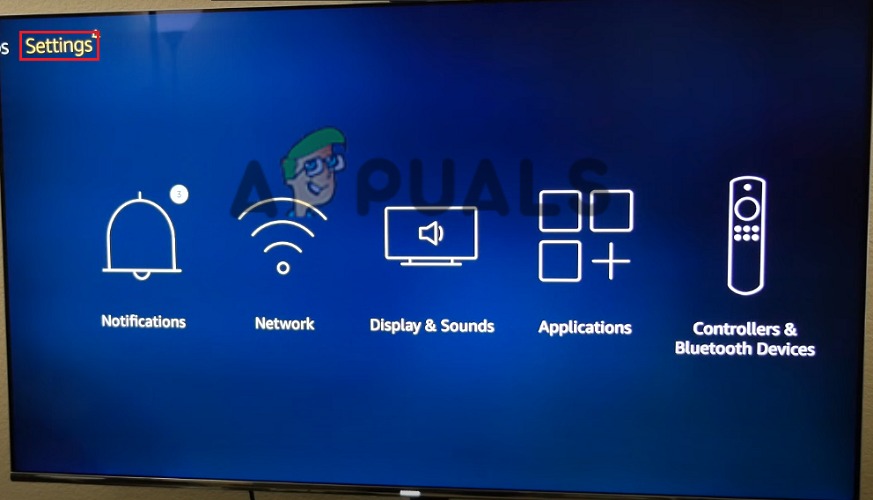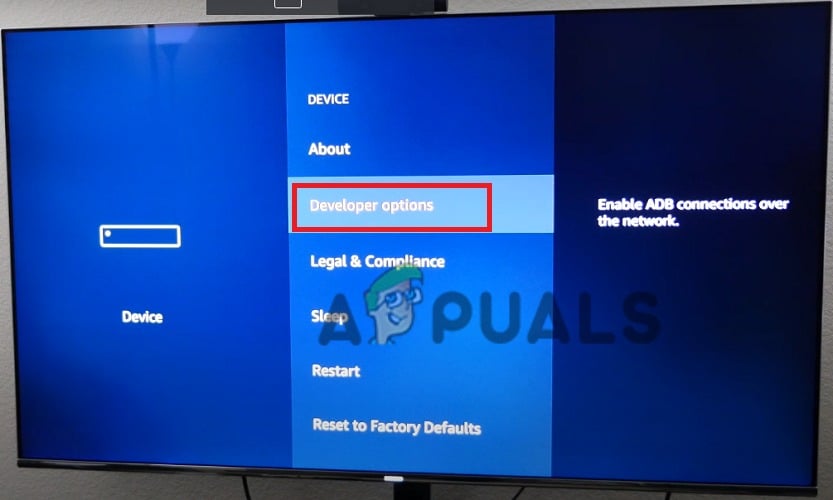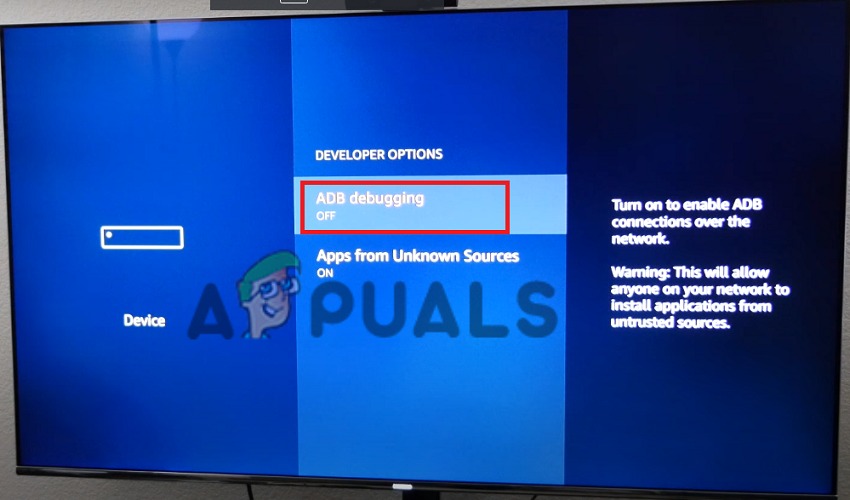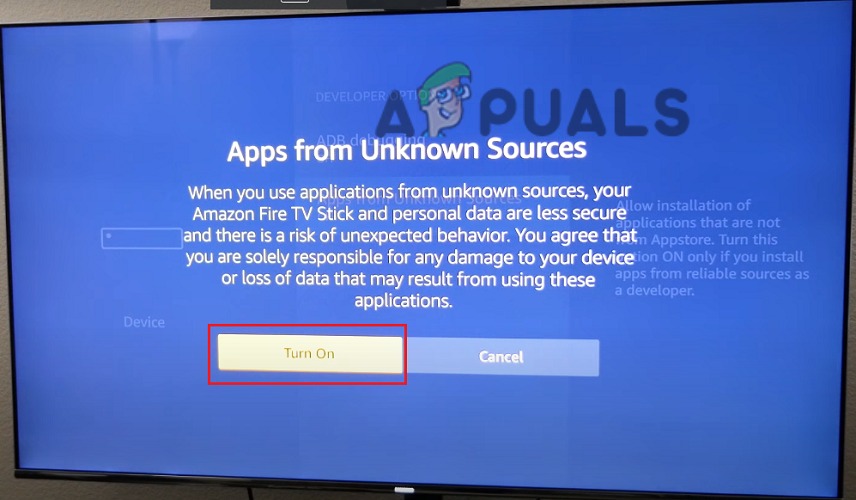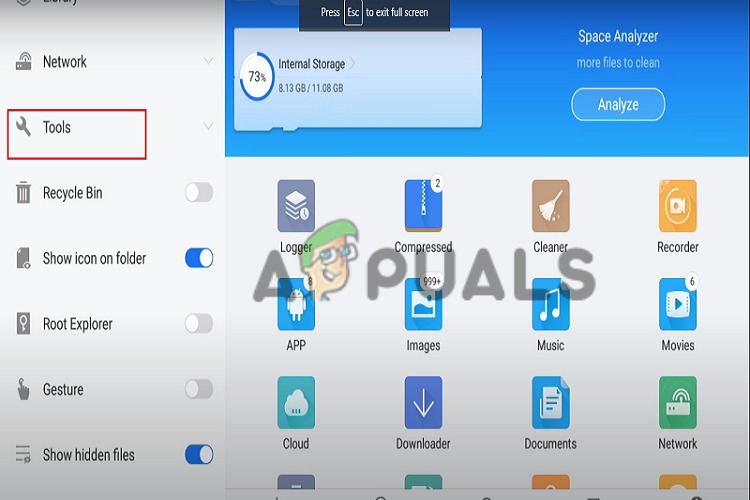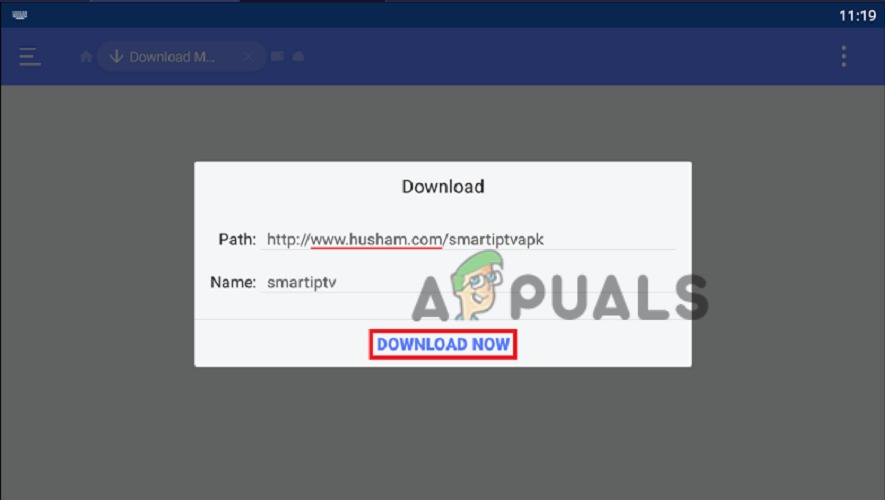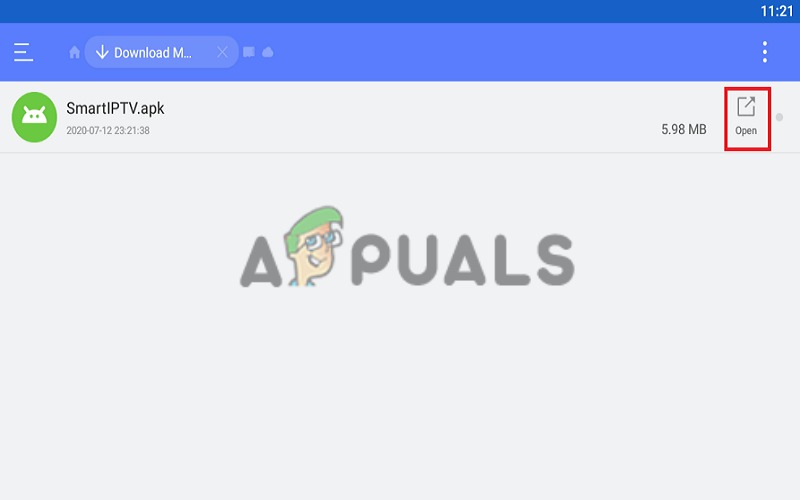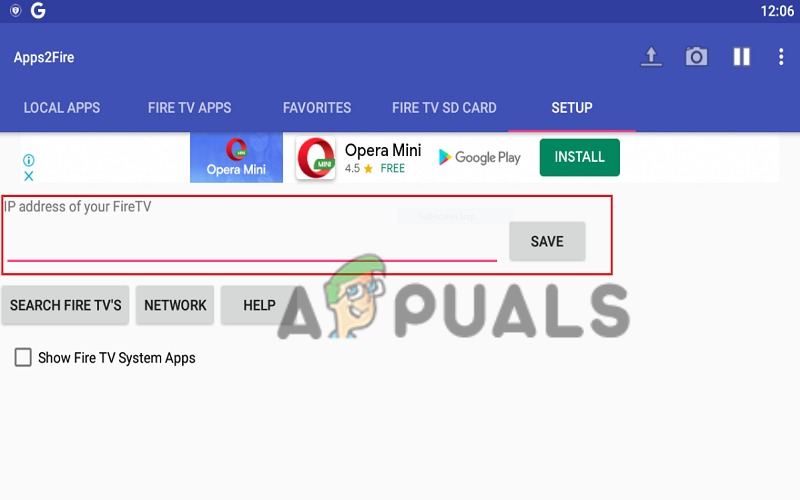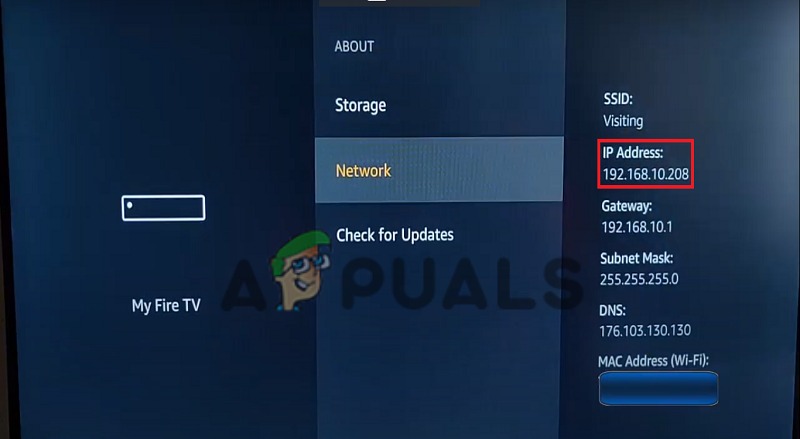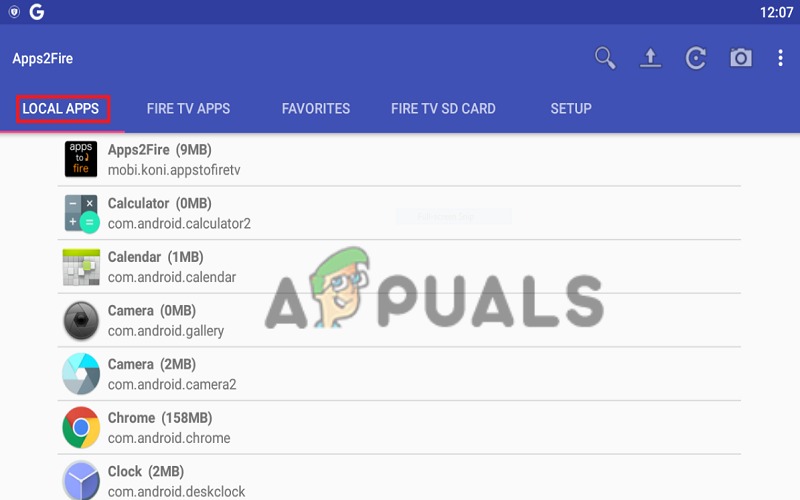Как установить APK-приложения на Firestick
Firestick – это мультимедийное устройство, которое позволяет транслировать игры, фильмы и музыку при подключении к Интернету. Он превращает ваш телевизор в умный, просто подключив его. В этом руководстве вы узнаете, как устанавливать приложения Apk на Firestick путем загрузки неопубликованных приложений.
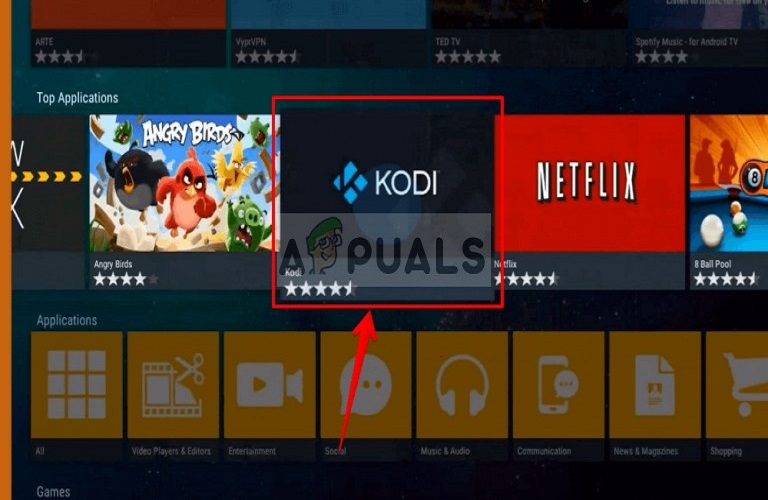
Программы для Windows, мобильные приложения, игры - ВСЁ БЕСПЛАТНО, в нашем закрытом телеграмм канале - Подписывайтесь:)
Большинство пользователей, которые уже давно используют устройство Firestick, знают, что в магазине приложений отсутствует множество приложений. То есть вам может не хватать некоторых функций, которые сделают ваш опыт работы с устройством Fire Stick более приятным. Загрузка неопубликованных приложений дает вам преимущество установки сторонних приложений, таких как приложение Kodi или VPN.
Узнайте больше, чтобы узнать, как устанавливать сторонние приложения на устройство Firestick.
Как установить приложения APK на устройство Firestick?
В первую очередь. Вы включите параметры разработчика, чтобы подготовить устройство Firestick для загрузки неопубликованных приложений.
1. Подготовьте устройство Firestick к установке APK.
- Перейдите в Настройки на вашем устройстве Firestick.

- Затем прокрутите влево, пока не найдете параметр «Устройство». Нажмите на нее, когда увидите.
- Продолжите, выбрав Параметры разработчика.

- Затем вы увидите, что отладка ADB включила переключатель.

- Подсказка отобразится, когда вы нажмете переключатель для опций приложений из неизвестных источников.
- Наконец, нажмите Включить для подтверждения.

Теперь ваше устройство Firestick готово к установке приложений APK.
2. Установите ES File Explorer.
- Запустите Firestick и убедитесь, что вы подключены к Интернету.
- Затем перейдите в главное меню Firestick.
- Вы увидите значок панели поиска вверху, выберите его.
- Введите ES File Explorer в строку поиска и нажмите Enter.
- Вы увидите значок приложения среди результатов поиска, щелкните его, чтобы развернуть.
- Затем щелкните значок приложения, чтобы начать загрузку и установку.
- Когда установка будет завершена, опция получения изменится на «Открыть».
- Выберите опцию Открыть, чтобы запустить приложение.
Установите приложения APK с помощью ES File Explorer
- Запустите Es File Explorer.
- Посмотрите на левую панель. Вы увидите, что нажмите на него «Параметры инструментов».

- Когда вы нажмете «Инструменты», отобразятся несколько параметров. Выберите Диспетчер загрузок.
- Посмотрите под экраном. Вы увидите + Новая опция. Выберите это.
- Далее, поле ввода Пути и имени подсказки. Введите URL-адрес приложения, которое вы собираетесь загрузить. Также выберите имя.
- Продолжите, нажав кнопку «Загрузить сейчас» под полями ввода.

- Когда приложение завершит загрузку, отобразится опция «Установить».
- Затем щелкните по нему, чтобы начать установку.
- Дождитесь завершения установки и нажмите кнопку открытия в правом углу.

3. Установите приложения Apk на Firestick с телефона Android.
На этом этапе вам необходимо убедиться, что вы загрузили и установили приложение Apps2Fire.
- Запустите приложение Apps2Fire и посмотрите в правый верхний угол, чтобы выбрать трехточечный значок меню.
- Затем отобразятся некоторые параметры.
- Затем среди вариантов выберите «Настройка», а затем выберите «Сеть».
- Отобразится поле для ввода IP-адреса.

- Теперь на вашем Fire TV перейдите в «Настройки» и перейдите в меню My Fire Tv.
- Нажмите Далее «Сеть», и вы увидите IP-адрес справа.

- Запишите IP-адрес и вернитесь к своему мобильному устройству, введите его в поле IP-адреса на телефоне.
- По завершении нажмите “Сохранить”.
- Щелкните IP-адрес на телефоне.
- Далее выберите Параметры локальных приложений.
- Будет отображен список приложений. Прокрутите их, чтобы выбрать приложение, которое хотите установить на Fire Tv.

- Щелкните по нему, чтобы начать процесс установки.
- Наконец, ваш Fire TV отобразит сообщение. Нажмите ОК, чтобы завершить установку.
Загруженное приложение готово к использованию на вашем Fire Tv. Вперед и запускайте.
Спасибо за то, что прочитали эту статью, и если у вас есть какие-либо предложения, не стесняйтесь использовать раздел комментариев.
Программы для Windows, мобильные приложения, игры - ВСЁ БЕСПЛАТНО, в нашем закрытом телеграмм канале - Подписывайтесь:)